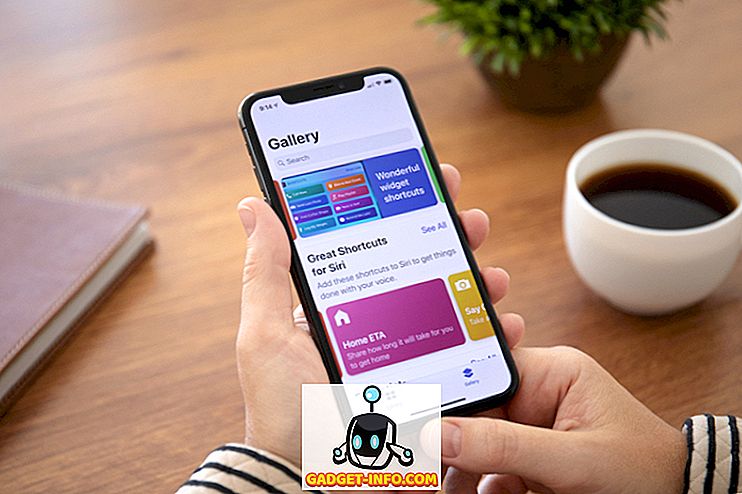APKファイルは、Androidアプリの開発後に生成される最終製品です。 それは.apk拡張子で行きます、そしてまた、Androidアプリケーションパッケージとして知られています。 Windowsプログラムのインストールに使用される.exeファイルに似ています。 ご存知かもしれませんが、アプリからこのAPKファイルを抽出するのは簡単なことではありません。 あなたの携帯電話が根ざしているならそれは簡単かもしれませんがあなたが根ざしていないAndroidデバイスを持っているならそれほど多くはありません。 まあ、真実はそれがあなたが考えているかもしれないほど困難ではないということです。 今日は、携帯電話にインストールされているアプリのAPKを抽出する方法をいくつか紹介します。
免責事項:有料のAndroidアプリのAPKを抽出することは違法です。 そうするならば、あなた自身がそれに対して責任があります。 このガイドは、教育目的でAPKを抽出する方法についての知識を共有することを目的として書かれています。 私たちは海賊行為を支持しません。
方法1:高度なファイルエクスプローラを使用する
上記のように、あなたのデバイスがrootアクセス権を持っているなら、あなたはrootフォルダを閲覧することを可能にする高度なファイルエクスプローラを使うことができます。 一般的に、インストールされているアプリは“ / data / apps ”にあります。 だから、ここからあなたは単純にAPKファイルをコピーしてあなたが望むところに貼り付けることができます。 ただし、ルート設定されていないAndroid携帯の高度なファイルエクスプローラを使用して、インストールされているアプリのAPKを抽出することもできます。
そのためにES File Explorerを使用します。 必要に応じて他のファイルマネージャアプリを使用できますが、インストール済みのアプリをバックアップできることを確認してください 。 はい、それがAPKの抽出に役立つ重要なことになります。
手順は簡単です。 ES File Explorerを開き、アプリのホームページで「App」をタップします。 下のスクリーンショットに示すように。 さて、 あなたがのAPKを抽出し、一番下にある「バックアップ」オプションをタップし たいアプリをロングタップします。
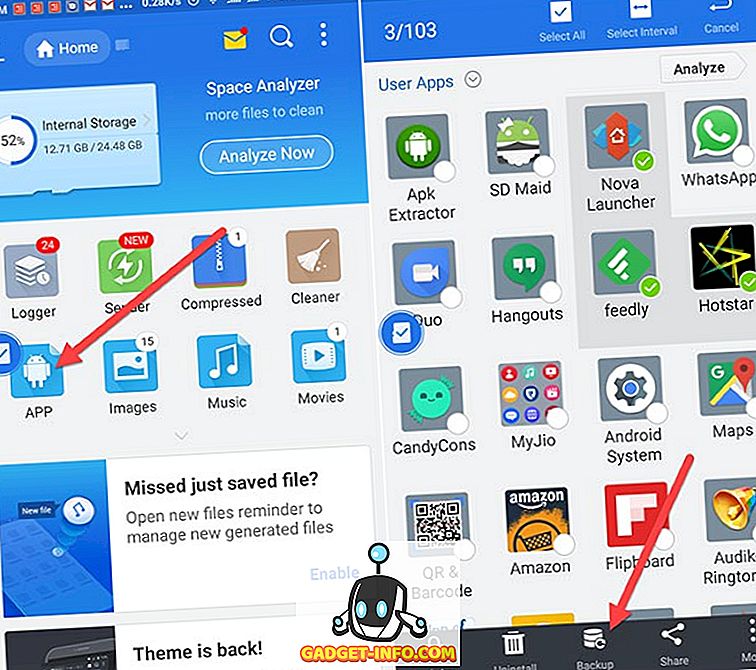
アプリは抽出された.apkファイルでバックアップされます。 APKファイルは、内部ストレージの「 Backup 」という名前のフォルダにあります。 この方法が簡単だと感じたら、次の方法がさらに簡単です。
方法2: APK Extractorアプリをダウンロードする
さて、APKを抽出できるアプリはどうですか? まあ、APK Extractorアプリはその名前が示すとおりに動作します。 Playストアからアプリをダウンロードしてインストールします。
アプリの操作はとても簡単です。 アプリのホームページには、携帯電話のすべてのシステムアプリとサードパーティアプリが表示されます。 あなたはちょうどあなたがのAPKを抜粋したいアプリを検索することができます。 次に、アプリをタップするだけです。 APKが抽出され、デバイスの内部ストレージの「 ExtractedAPKs」というフォルダに保存されます。
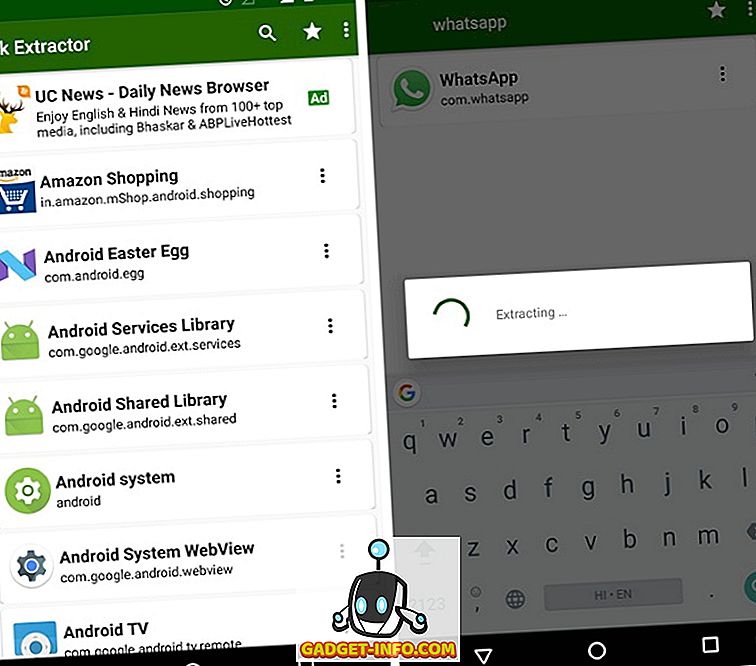
アプリの設定では、抽出したAPKの保存先フォルダを変更できます。 名前の形式も設定できます 。 たとえば、APKファイルを最初にアプリ名、次にパッケージ名を持つように設定できます。 理解を深めるために、アプリのバージョンを名前に追加することもできます。 それとは別に、必要に応じてAPKの自動バックアップを設定することもできます。 すべて設定で利用可能です。
また、アプリ自体を使用して他の人にAPKを共有するための利用可能なオプションがあります。 アプリの横にあるドロップダウンアイコンをタップするだけで、共有することができます。 アプリはまずAPKを抽出し、それから共有パネルがポップアップします。 その後、APKを共有したいアプリを選択できます。
方法3:ADBを使用してAPKを抽出する
あなたがAvid AndroidユーザーまたはAndroid開発者であれば、ADBについて知っている必要があります。 Android Debug Bridgeは、基本的にAndroid SDKで利用可能なコマンドラインユーティリティです。これにより、さまざまなコマンドを使用して、電話機を制御したり、ストレージ内のファイルを管理したりできます。 主な目的はデバッグ用なので、ルートフォルダに簡単にアクセスできます。
そのため、いくつかのコマンドを使用して、APKを目的のフォルダに簡単にPCまたはMacに展開できます。 さて、あなたがADBをあまり意識していないのであれば、あなたはADBが機能するためにAndroid SDKが必要であると考えているのでしょうか? いいえ、そうではありません。 実際、GoogleはADBを含むプラットフォームツールの別パッケージを提供しています。 ここからダウンロードできます。
ツールをダウンロードしたら、zipを解凍してフォルダを開きます。 あなたはfastbootと一緒にフォルダにadb.exeファイルを見つけるでしょう(私たちはそれを使用しないでしょう)。 ここでShiftキーを押しながらフォルダを右クリックして、右クリックメニューの[ コマンドウィンドウをここで開く ]のオプションを表示します。
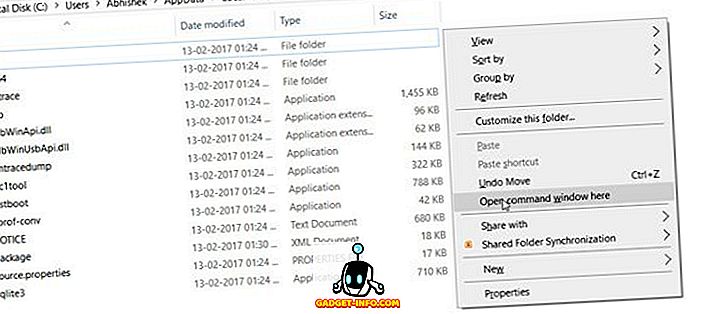
次に、 USBケーブルを使って電話機をPCまたはMacに接続し、[開発者向けオプション]でUSBデバッグがオンになっていることを確認します 。 今、以下のコマンドに従ってください。
まず、デバイスがコンピュータに接続されているかどうかを確認します。 次のコマンドを入力してください。
ADBデバイス
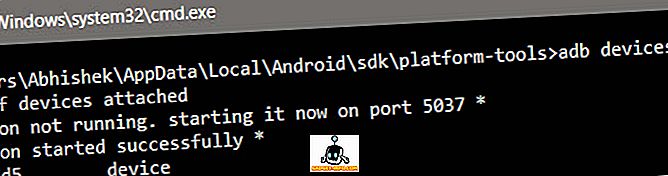
次に、アプリのパッケージ名を取得します。 あなたが既にパッケージ名を知っているならば、あなたはこのステップを飛ばすことができます。 次のコマンドを入力してください。
adbシェルpmリストパッケージ
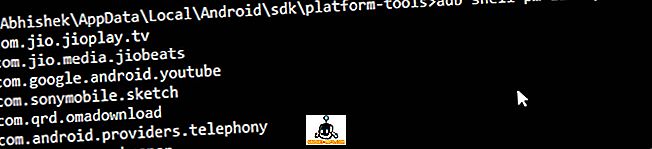
今、 あなたが抽出したいパッケージ名をコピーするだけです 。 そしてそれを次のコマンドに貼り付けます。 'package:'プレフィックスを一緒にコピーしないでください。 次のコマンドを入力してください。 ここでは、Truecallerの.apkを抽出しています。
adbシェルpmパスcom.truecaller

上記のコマンドはあなたにアプリの実際のAPKのパスを与えます。 さて、あなたはこのパスから.apkを引っ張って我々の望む場所にそれを保存するためにpullコマンドを実行する必要があります。 目的の場所のパスをコピーして、下記のコマンドに貼り付けてください。 また、前のコマンドの結果として得られた実際の.apkのパスをコピーします。
adb pull /data/app/com.truecaller-1/base.apkパス/から/ desired / locationへ

これで、.apkファイルが必要な場所に保存されました。
AndroidアプリのAPKを抽出するための最良の方法
どんな理由であなたがAPKを抽出することはあり得ます。 あなたが開発者をサポートしていることを確認してください。 最善の方法について言えば、それは確かに2番目の方法です。 APKエクストラクタは、基本的にADBで実行したのと同じシェルコマンドを実行しています。 だから、それは確かに最善の方法です。 ただし、他の方法を知っている場合は、コメントにその方法を記載してください。